Comment ajouter un nouvel utilisateur « sudo » sous Linux ?
Sommaire
I. Présentation
Sur votre machine Linux, si vous avez besoin qu'un utilisateur standard dispose des droits d'administration de cette même machine par l'intermédiaire de la commande "sudo", vous allez avoir besoin de créer l'utilisateur et de l'ajouter au groupe "sudo".
Dans ce tutoriel, nous allons voir comment créer un utilisateur et l'ajouter au groupe "sudo", ce qui permettra de lui donner des droits d'administration sur la machine.
Pour découvrir plus en détail la commande "sudo" et la configuration du fichier sudoers (recommandé pour déléguer les droits), voici le tutoriel et la vidéo disponible sur IT-Connect :
⭐ Linux - Commande sudo et configuration du fichier sudoers
II. Créer un utilisateur sudo
Pour les commandes qui vont suivre, si vous êtes connecté avec un autre utilisateur que "root" mais qui a des droits d'administration, pensez à ajouter "sudo" devant les commandes.
A. Créer l'utilisateur sur la machine
Pour créer un nouvel utilisateur nommé "flo" et qui doit être notre futur utilisateur "sudo", on utilise simplement la commande suivante :
adduser flo
Cela va permet de créer un nouvel utilisateur "flo", un groupe "flo" et un répertoire personnel "/home/flo". Il faudra saisir un mot de passe pour cet utilisateur : je vous recommande d'utiliser un mot de passe sécurisé/complexe, d'autant plus que cet utilisateur aura des droits d'administration sur la machine.
B. Ajouter un utilisateur au groupe sudo
Maintenant, nous allons ajouter l'utilisateur "flo" au groupe "sudo". Pour cela, on utilise la commande habituelle : usermod. Ce qui donne :
usermod -aG sudo flo
Petite précision : l'option -aG permet d'ajouter l'utilisateur "flo" au groupe "sudo", mais l'aurez deviné ! On peut vérifier que le résultat de notre commande est correct en regardant de quels groupes est membre l'utilisateur "flo" :
groups flo
Il est à noter que sous CentOS, le groupe "sudo" n'existe pas : il est nommé "wheel" mais il fonctionne de la même façon.
C. Utiliser le nouveau compte sudo
Techniquement notre compte est prêt ! Il ne reste plus qu'à en profiter et à l'utiliser avec précautions ! À partir de la session courante, pour basculer sur l'utilisateur "flo", on va utiliser la commande suivante :
su - flo
Voilà, vous êtes dans votre terminal connecté avec ce nouveau compte, vous allez pouvoir utiliser la commande sudo. Je vous recommande vivement de prendre connaissance des possibilités offertes par le fichier de configuration sudoers, avant de partir sur un compte "sudo" avec tous les droits.


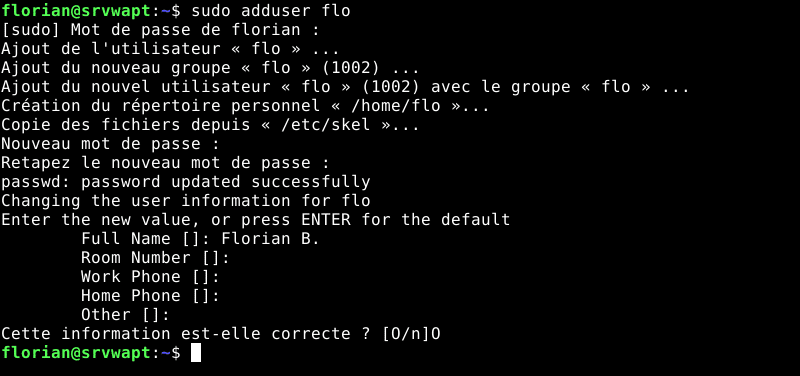









Personnellement j’ai toujours utilisé : adduser USER sudo.
Je sais pas si cela change grand chose
Il était utile de préciser le nom du groupe pour CentOS.
Les autres docs ne le précisent pas.